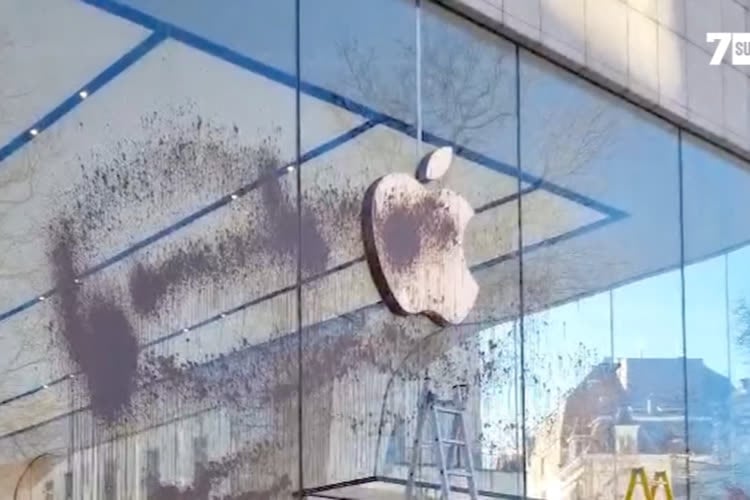Apple n'a pas attendu la septième mise à jour de son système d'exploitation dédié aux ordinateurs pour se pencher sur les gestes multitouch. En avance par rapport aux marques concurrentes, Apple a très tôt ajouté à ses ordinateurs portables un trackpad capable de gérer plusieurs doigts en même temps. Au départ, il s'agissait uniquement d'effectuer un clic secondaire en tapotant à deux doigts et de simuler la molette d'une souris en glissant deux doigts vers le haut ou vers le bas. Par la suite, au fur et à mesure des générations, les trackpads se sont agrandis et Apple a ajouté des gestes : pincement pour redimensionner, rotation des images à deux doigts, trois doigts pour naviguer dans une application, quatre doigts pour changer d'application ou afficher Exposé.
Mac OS X Lion ne modifie pas en profondeur ces gestes, mais c'est le premier système d'Apple à autant intégrer les gestes multitouch au point de rendre quasiment obligatoire l'utilisation d'un trackpad, qu'il soit intégré à un ordinateur portable ou qu'il soit Magic. Si l'on peut utiliser le système avec une simple souris, le trackpad fluidifie l'expérience utilisateur. Pour certaines manipulations, comme le passage d'un espace à un autre, les gestes tactiles permettent de remplacer les raccourcis clavier.

Pour Mac OS X Lion, Apple a essayé d'uniformiser les gestes multitouch, même si ce n'est pas encore tout à fait au point dans la version actuelle. On peut néanmoins noter une hiérarchisation en fonction du nombre de doigts, du moins si l'on considère les raccourcis par défaut. Passage en revue des raccourcis anciens et nouveaux à attendre dans Mac OS X Lion.
Peu de changement avec deux doigts dans Mac OS X Lion. On peut toujours naviguer dans toutes les directions (bas/haut, droite/gauche, diagonales, ronds…) sur Internet, dans Aperçu ou tout autre logiciel affichant des documents. Signalons à ce sujet que le sens de défilement a été inversé par défaut dans la nouvelle version du système d'Apple. En faisant glisser les doigts vers le bas, on fait monter la page ou le document et inversement, en glissant les bas vers le haut, on fait baisser la page ou document. Ce comportement est en fait celui d'iOS : un peu déroutant au début, on s'y fait vite après quelques temps d'utilisation. Ce n'est de toute manière qu'une option facile à désactiver dans les préférences système.
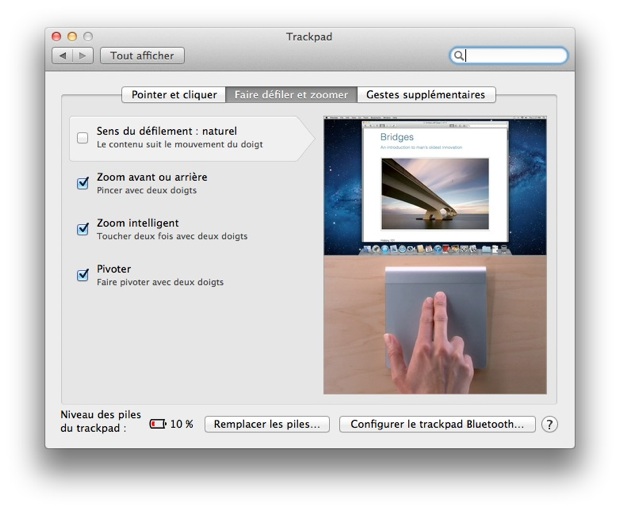
Un tapotement à deux doigts effectue toujours un clic secondaire et on retrouve également les deux gestes venus d'iOS pour modifier la taille d'une page internet ou d'une image par pincement, ou pour effectuer une rotation sur une image.


La principale nouveauté du glissement à deux doigts dans Lion est en fait logicielle et elle ne concerne, pour le moment, que quelques rares applications comme Safari et Aperçu. Dans Safari 5.1 comme dans Aperçu 5.5, les deux doigts permettent de naviguer d'une page à l'autre.

Le geste à deux doigts est différent du geste à trois doigts qui existait dans Snow Leopard. Apple a ajouté une animation sous la forme de couches : quand on va à la page précédente, on passe à la couche inférieure et la page actuelle glisse sur le côté pour découvrir en dessous la page précédente.
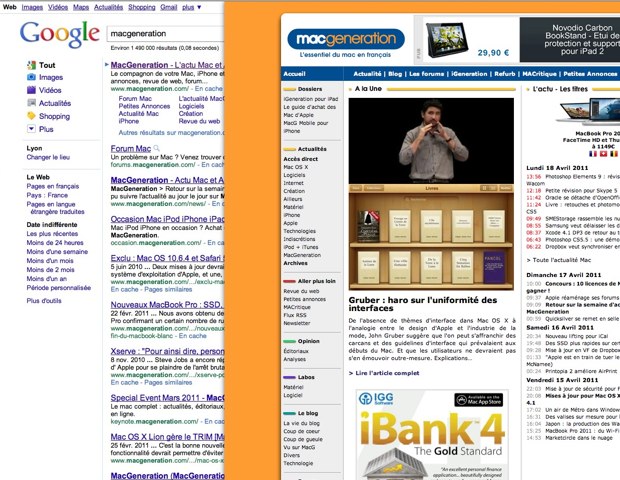
Apple a ajouté une fonction supplémentaire dans Safari : comme dans Safari mobile pour iOS, on peut désormais effectuer un zoom intelligent par un double-tap à deux doigts sur le trackpad.
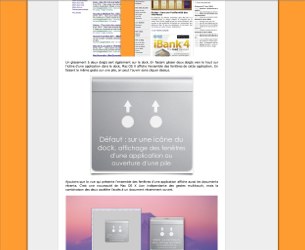

Un double-tap à deux doigts sur l'image agrandit et centre la page sur celle-ci dans Safari.

Par défaut, les trois doigts permettent, dans Mac OS X Lion, de passer d'un espace à un autre. Comme les applications peuvent constituer un espace à part entière en passant en mode plein écran, le glissement vers la droite ou vers la gauche permet dans cette logique de passer d'une application à l'autre.

Le choix d'aligner les espaces sur une seule ligne et d'abandonner la grille des versions précédentes se comprend dans ce contexte : la façon la plus simple de passer d'un espace à l'autre est d'utiliser le geste tactile vers la droite ou vers la gauche. Par défaut toujours, ce même geste à trois doigts permet d'afficher Mission Control (vers le haut) ou les fenêtres d'une application (vers le bas).


Le geste à trois doigts vers le bas active "App Exposé". Il peut s'utiliser pour l'application en cours, mais on peut aussi l'effectuer sur l'icône d'une autre application ouverte dans le dock. Cette vue affiche non seulement les fenêtres ouvertes, mais aussi les documents récents, un moyen pratique d'ouvrir rapidement un élément.
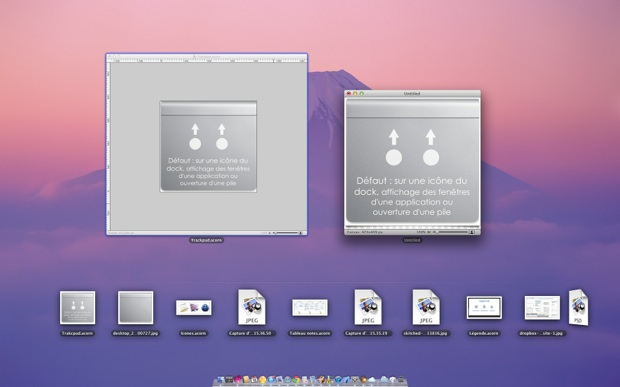
Dans le panneau de préférence dédié au Trackpad, on peut néanmoins modifier ce comportement par défaut et retrouver la navigation par balayage par glissements à trois doigts. Ce mode permet, comme dans Mac OS X 10.6, de passer à la page précédente/suivante dans les navigateurs Internet, dans le Finder ou encore de passer au mail précédent/suivant, entre autres. Pour cela, modifiez le premier geste dans l'onglet "gestes supplémentaires" :
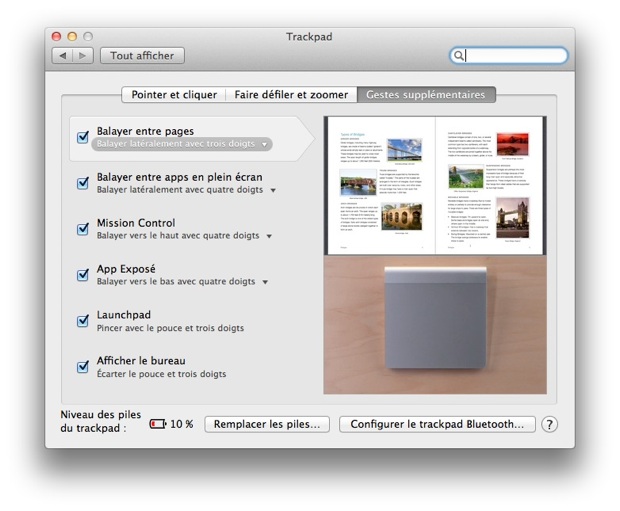
Autre raccourci présent dans Mac OS X Lion : un double-tap à trois doigts sur un mot fait apparaître le pop-up du dictionnaire intégré au système. La fonction n'est pas nouvelle, mais ce geste évite de faire un clic droit puis "Rechercher dans le dictionnaire" comme dans Snow Leopard. On notera par contre la nouvelle présentation, dans le même esprit que Coup d'œil.
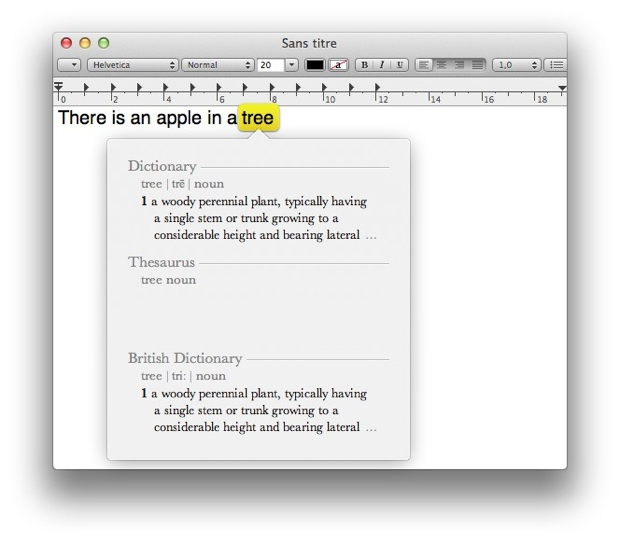
Avec quatre doigts, on gère non pas une application, mais Mac OS X. Par défaut, trois gestes sont proposés, à quatre doigts, dont deux issus de Snow Leopard. Comme avec les gestes à trois doigts par défaut, en glissant quatre doigts vers le haut, on active Mission Control qui remplace Exposé. En balayant avec quatre doigts vers la droite ou vers la gauche, on passe d'un espace à l'autre.


Autre geste que l'on peut activer avec Mac OS X Lion, le pincement à quatre doigts. Ce geste est en fait exactement le même que celui de l'iPad proposé par Apple aux développeurs pour quitter une application sans passer par le bouton d'accueil (lire : iOS 4.3 : activez les gestes multitouch pour iPad). Le pincement vers l'intérieur active Launchpad, un geste vers l'extérieur désactive LaunchPad. Pour rappel, LaunchPad imite l'écran d'accueil d'iOS en présentant toutes les applications par une grille d'icônes. On passe ensuite d'une page à l'autre à l'aide d'un glissement à deux doigts.
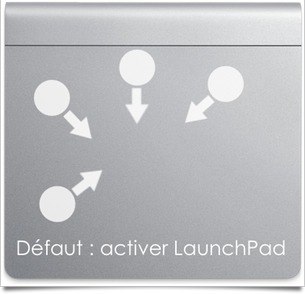

Lors du Keynote de présentation de Lion, la démonstration du système a été effectuée avec une Magic Mouse. De fait, Apple a ajouté deux nouveaux gestes dans Mac OS X Lion pour sa souris : on peut désormais glisser deux doigts pour passer d'un espace à un autre, et toucher deux fois à deux doigts pour afficher Mission Control. Le double-tap à trois doigts pour le dictionnaire fonctionne également sur la Magic Mouse.
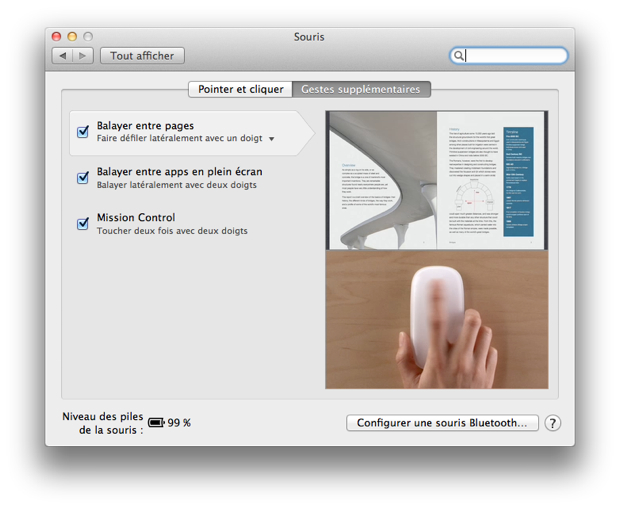
Si les nouveaux gestes sont possibles avec la souris, ils sont vraiment peu pratiques. Il faut tenir fermement la souris pour glisser les doigts et les erreurs sont fréquentes, même pour ceux qui ont conçu le système… (lire : Lion : vers une unification de Mac OS X et iOS ?)
Sur le papier au moins, les gestes multitouch dans Mac OS X Lion sont désormais logiques et associés à un niveau du système. À un et deux doigts, on gère une application, que ce soit pour défiler dans une page ou passer à la page suivante ou précédente ; à trois doigts, on passe d'une application à une autre ; à quatre doigts on gère le système, pour lancer une application (LaunchPad) ou contrôler le positionnement des applications et fenêtres (Mission Control). Cette organisation des gestes multitouch rappelle 10/GUI, le concept de Charles Miller (lire : 10/Gui : un environnement bâti pour le multitouch).
La réalisation n'est néanmoins pas aussi aboutie que prévu. Dans la version actuelle de Mac OS X Lion, les gestes à deux doigts sont incomplets puisque l'on ne peut pas naviguer au sein d'une application. Safari et Aperçu le permettent, certes, mais ce n'est pas un geste standard contrairement au glissement à trois doigts qui existait déjà dans Snow Leopard et que l'on peut toujours activer dans Lion. En outre, on notera que par défaut, les gestes à trois et quatre doigts ont les mêmes fonctions dans le système, comme si l'entreprise avait manqué d'idées pour utiliser tous les gestes disponibles. Rappelons néanmoins que Mac OS X Lion n'est pas encore sorti et peut évoluer d'ici la commercialisation.
Mac OS X Lion ne modifie pas en profondeur ces gestes, mais c'est le premier système d'Apple à autant intégrer les gestes multitouch au point de rendre quasiment obligatoire l'utilisation d'un trackpad, qu'il soit intégré à un ordinateur portable ou qu'il soit Magic. Si l'on peut utiliser le système avec une simple souris, le trackpad fluidifie l'expérience utilisateur. Pour certaines manipulations, comme le passage d'un espace à un autre, les gestes tactiles permettent de remplacer les raccourcis clavier.

Pour Mac OS X Lion, Apple a essayé d'uniformiser les gestes multitouch, même si ce n'est pas encore tout à fait au point dans la version actuelle. On peut néanmoins noter une hiérarchisation en fonction du nombre de doigts, du moins si l'on considère les raccourcis par défaut. Passage en revue des raccourcis anciens et nouveaux à attendre dans Mac OS X Lion.
Deux doigts
Peu de changement avec deux doigts dans Mac OS X Lion. On peut toujours naviguer dans toutes les directions (bas/haut, droite/gauche, diagonales, ronds…) sur Internet, dans Aperçu ou tout autre logiciel affichant des documents. Signalons à ce sujet que le sens de défilement a été inversé par défaut dans la nouvelle version du système d'Apple. En faisant glisser les doigts vers le bas, on fait monter la page ou le document et inversement, en glissant les bas vers le haut, on fait baisser la page ou document. Ce comportement est en fait celui d'iOS : un peu déroutant au début, on s'y fait vite après quelques temps d'utilisation. Ce n'est de toute manière qu'une option facile à désactiver dans les préférences système.
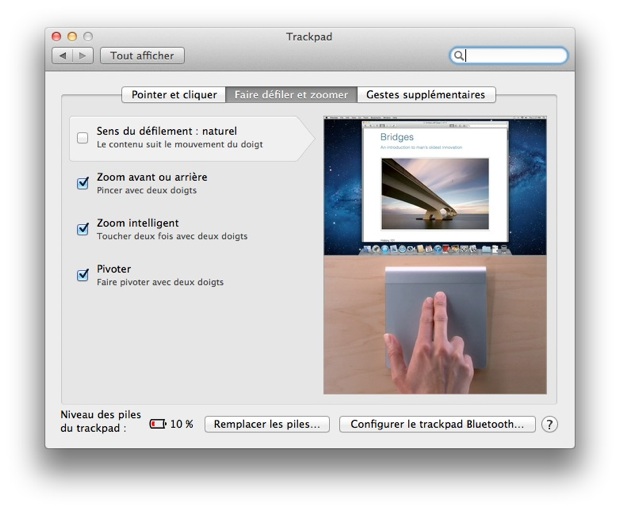
Un tapotement à deux doigts effectue toujours un clic secondaire et on retrouve également les deux gestes venus d'iOS pour modifier la taille d'une page internet ou d'une image par pincement, ou pour effectuer une rotation sur une image.


La principale nouveauté du glissement à deux doigts dans Lion est en fait logicielle et elle ne concerne, pour le moment, que quelques rares applications comme Safari et Aperçu. Dans Safari 5.1 comme dans Aperçu 5.5, les deux doigts permettent de naviguer d'une page à l'autre.

Le geste à deux doigts est différent du geste à trois doigts qui existait dans Snow Leopard. Apple a ajouté une animation sous la forme de couches : quand on va à la page précédente, on passe à la couche inférieure et la page actuelle glisse sur le côté pour découvrir en dessous la page précédente.
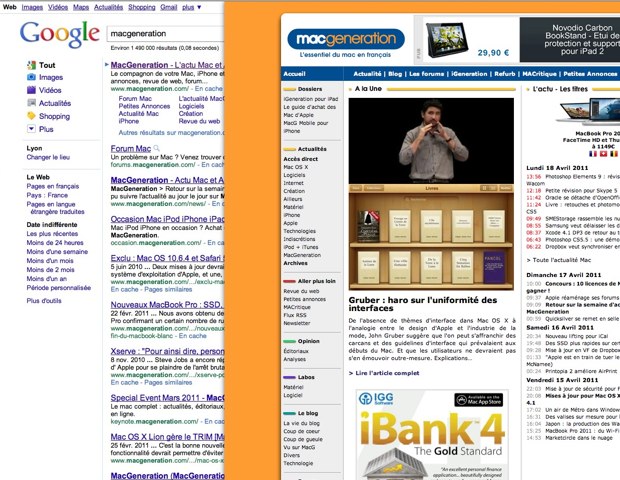
Apple a ajouté une fonction supplémentaire dans Safari : comme dans Safari mobile pour iOS, on peut désormais effectuer un zoom intelligent par un double-tap à deux doigts sur le trackpad.
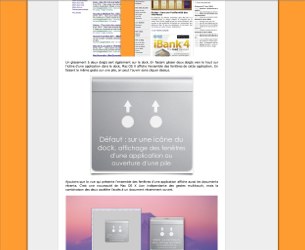

Un double-tap à deux doigts sur l'image agrandit et centre la page sur celle-ci dans Safari.
Trois doigts

Par défaut, les trois doigts permettent, dans Mac OS X Lion, de passer d'un espace à un autre. Comme les applications peuvent constituer un espace à part entière en passant en mode plein écran, le glissement vers la droite ou vers la gauche permet dans cette logique de passer d'une application à l'autre.

Le choix d'aligner les espaces sur une seule ligne et d'abandonner la grille des versions précédentes se comprend dans ce contexte : la façon la plus simple de passer d'un espace à l'autre est d'utiliser le geste tactile vers la droite ou vers la gauche. Par défaut toujours, ce même geste à trois doigts permet d'afficher Mission Control (vers le haut) ou les fenêtres d'une application (vers le bas).


Le geste à trois doigts vers le bas active "App Exposé". Il peut s'utiliser pour l'application en cours, mais on peut aussi l'effectuer sur l'icône d'une autre application ouverte dans le dock. Cette vue affiche non seulement les fenêtres ouvertes, mais aussi les documents récents, un moyen pratique d'ouvrir rapidement un élément.
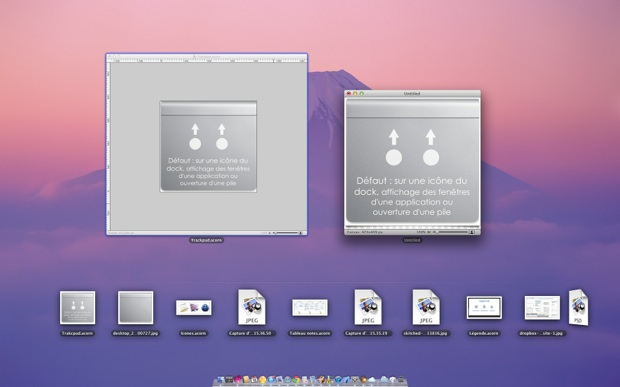
Dans le panneau de préférence dédié au Trackpad, on peut néanmoins modifier ce comportement par défaut et retrouver la navigation par balayage par glissements à trois doigts. Ce mode permet, comme dans Mac OS X 10.6, de passer à la page précédente/suivante dans les navigateurs Internet, dans le Finder ou encore de passer au mail précédent/suivant, entre autres. Pour cela, modifiez le premier geste dans l'onglet "gestes supplémentaires" :
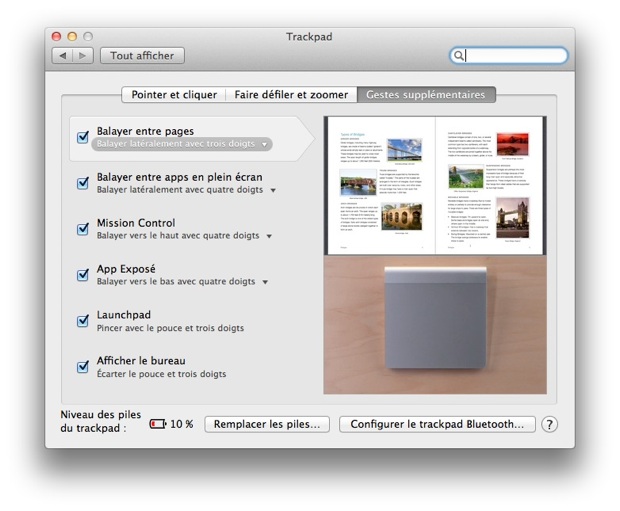
Autre raccourci présent dans Mac OS X Lion : un double-tap à trois doigts sur un mot fait apparaître le pop-up du dictionnaire intégré au système. La fonction n'est pas nouvelle, mais ce geste évite de faire un clic droit puis "Rechercher dans le dictionnaire" comme dans Snow Leopard. On notera par contre la nouvelle présentation, dans le même esprit que Coup d'œil.
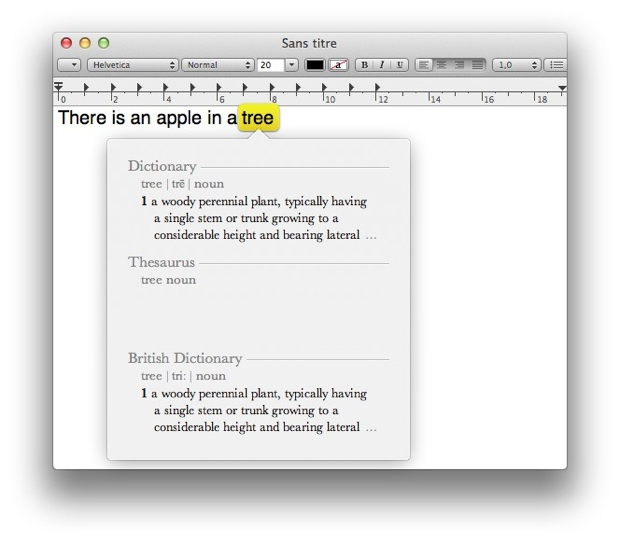
Quatre doigts
Avec quatre doigts, on gère non pas une application, mais Mac OS X. Par défaut, trois gestes sont proposés, à quatre doigts, dont deux issus de Snow Leopard. Comme avec les gestes à trois doigts par défaut, en glissant quatre doigts vers le haut, on active Mission Control qui remplace Exposé. En balayant avec quatre doigts vers la droite ou vers la gauche, on passe d'un espace à l'autre.


Autre geste que l'on peut activer avec Mac OS X Lion, le pincement à quatre doigts. Ce geste est en fait exactement le même que celui de l'iPad proposé par Apple aux développeurs pour quitter une application sans passer par le bouton d'accueil (lire : iOS 4.3 : activez les gestes multitouch pour iPad). Le pincement vers l'intérieur active Launchpad, un geste vers l'extérieur désactive LaunchPad. Pour rappel, LaunchPad imite l'écran d'accueil d'iOS en présentant toutes les applications par une grille d'icônes. On passe ensuite d'une page à l'autre à l'aide d'un glissement à deux doigts.
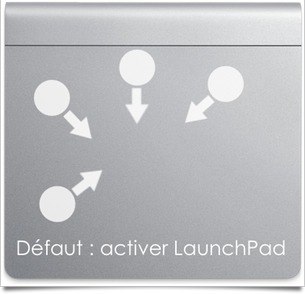

Magic Mouse ?
Lors du Keynote de présentation de Lion, la démonstration du système a été effectuée avec une Magic Mouse. De fait, Apple a ajouté deux nouveaux gestes dans Mac OS X Lion pour sa souris : on peut désormais glisser deux doigts pour passer d'un espace à un autre, et toucher deux fois à deux doigts pour afficher Mission Control. Le double-tap à trois doigts pour le dictionnaire fonctionne également sur la Magic Mouse.
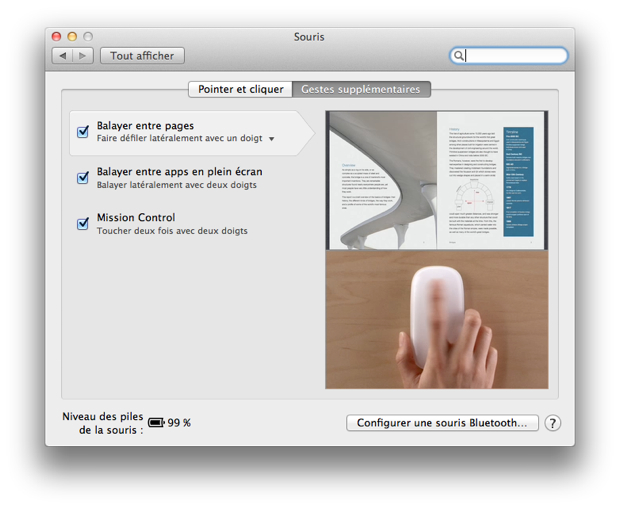
Si les nouveaux gestes sont possibles avec la souris, ils sont vraiment peu pratiques. Il faut tenir fermement la souris pour glisser les doigts et les erreurs sont fréquentes, même pour ceux qui ont conçu le système… (lire : Lion : vers une unification de Mac OS X et iOS ?)
Une certaine logique
Sur le papier au moins, les gestes multitouch dans Mac OS X Lion sont désormais logiques et associés à un niveau du système. À un et deux doigts, on gère une application, que ce soit pour défiler dans une page ou passer à la page suivante ou précédente ; à trois doigts, on passe d'une application à une autre ; à quatre doigts on gère le système, pour lancer une application (LaunchPad) ou contrôler le positionnement des applications et fenêtres (Mission Control). Cette organisation des gestes multitouch rappelle 10/GUI, le concept de Charles Miller (lire : 10/Gui : un environnement bâti pour le multitouch).
La réalisation n'est néanmoins pas aussi aboutie que prévu. Dans la version actuelle de Mac OS X Lion, les gestes à deux doigts sont incomplets puisque l'on ne peut pas naviguer au sein d'une application. Safari et Aperçu le permettent, certes, mais ce n'est pas un geste standard contrairement au glissement à trois doigts qui existait déjà dans Snow Leopard et que l'on peut toujours activer dans Lion. En outre, on notera que par défaut, les gestes à trois et quatre doigts ont les mêmes fonctions dans le système, comme si l'entreprise avait manqué d'idées pour utiliser tous les gestes disponibles. Rappelons néanmoins que Mac OS X Lion n'est pas encore sorti et peut évoluer d'ici la commercialisation.